EV录屏-屏幕录制软件-EV录屏下载 v4.0.2官方正式版
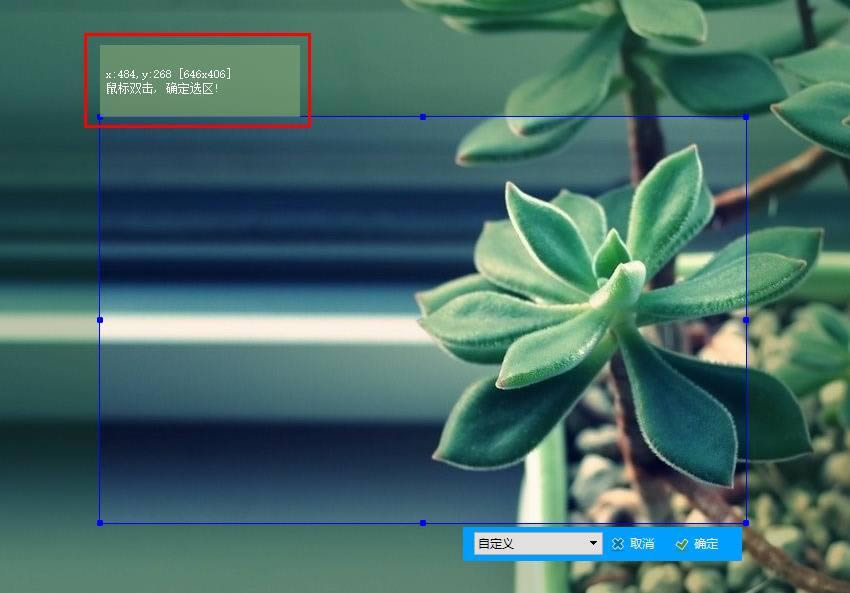
- 软件大小:查看
- 软件语言:简体中文
- 授权方式:免费软件
- 更新时间:2024-02-18
- 软件类型:国产软件
- 推荐星级:
- 运行环境:XP,Win7,Win8,Win10,Win11
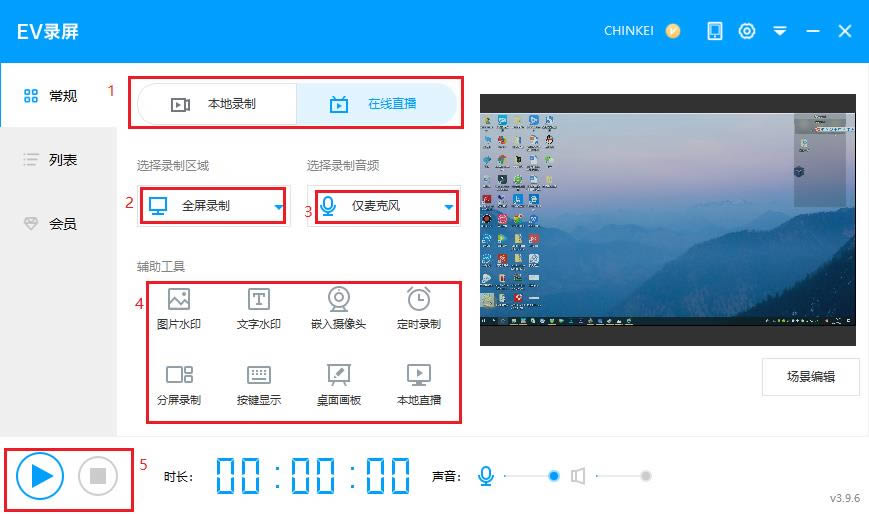 EVCapture是一个拥有更多实用功能的电脑屏幕录制软件,它除了可以像一般的录屏软件一样录制教程或视频外,还支持直播平台推流。是的,不但是一款录屏软件,还可以直接推流直播,支持斗鱼、熊猫TV、战旗、龙珠等直播平台。它与目前市面上类似视频录制直播软件最大的不同点在于其完全免费(在使用过程中不收取任何费用)。EVCapture无广告界面,输出视频文件体积极小。EV capture集视频录制和Rtmp网络串流为一体,低内存,低cpu消耗,支持市面所有主流系统。是一款真正的视频录制良心软件。 EVCapture录屏设置说明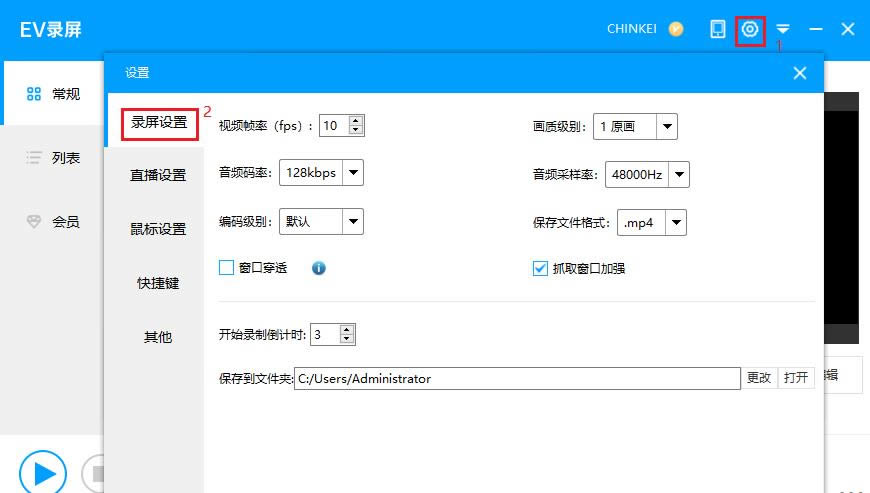 1、视频帧率(fps):指视频画面每秒钟内采集到的画面数量,数值越大,每秒钟单位时间内采集到的画面数量越多,视频越流畅,同时对cpu的消耗也越大。EV君建议:1、录制讲学视频: 7-10 fps,2、录制游戏视频: 20-30 fps 2、音频码率:单位时间内音频的数据流量,输出码率越大音质越好 3、音频采样率:单位时间内的音频数据采样频率,采样率越大音质越好 4、编码级别:编码级别越快,画质越差,cpu消耗少。 5、画质级别:从第1级原画到第6级一般,清晰度依次降低,文件体积也相应的减小。 6、保存文件名:录屏结束后软件会自动生成名称,格式:年.月.日-时.分.秒; 录制格式:目前支持: mp4, flv, avi (avi格式,在程序异常退出时,视频也能正常播放)。 7、窗口穿透:仅在win7且带areo效果系统下有用,录制时软件自身窗口不会被录进去,QQ窗口也不会被录进去。 8、开始录制倒计时:延迟几秒开始录制由设置的数值决定 9、保存到文件夹: 录制视频的保存位置。 EVCapture使用说明只需要简单的3个步骤: 勾选“存盘”或“直播”; 选择录制“麦克风”或“声卡原声”。 点击"开始" 即可实时录制,录完点“停止” 即可,无需等待,即停即生成。 就这么简单! (如果是“存盘”,点击“跳转到路径” ,就会打开视频的存储文件夹!) 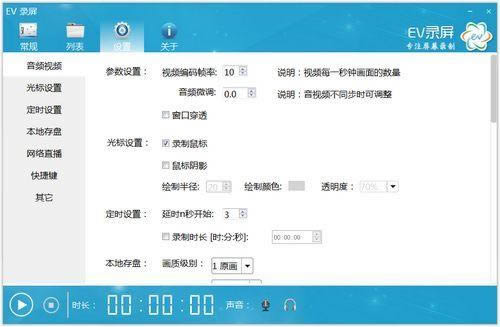 EVCapture功能特色1.视频录制 EVCapture功能说明1.过目不忘的顶级画质 多级画质,完全开放 存盘录制支持原画、超清、高清、清晰、普清、一般6个等级画质级别,符合市面是所有主流视频画质要求 直播录制支持原画和码特率自定义设置,满足用户的各种网络状态需求 各画质级别均无录制次数限制,无录制时间限制 2.酣畅淋漓的运行速度 EV录屏性能优异。相较同行其它大多数录屏直播软件,EV低内存,低cpu消耗,稳定性非常好,可以支持市面上大部分台式机、笔记本。 EV录屏 支持多操作系统。EV Windows版本支持xp, vista, win7, win8, win10 操作系统。EV mac版本支持10.7, 10.8, 10.9 及之后版本等系统; 3.插件式功能管理只选你要的 我们竭诚为用户考虑,将EV功能模块切分为插件,让您自由管理插件,只取您需要模块 支持“插件管理与下载”,您可以在列表中点选需要的插件直接在线安装;也可以将已经下载好的插件通过“离线插件安装向导”来实现安装 4.桌面、摄像头组合录制 EV录屏 提供了便捷的图层操作! 您可以在录制桌面的同时,叠加多路摄像头,任意调整摄像头画面图层的位置和尺寸大小 5.录教学视频、录电影、录游戏触手可及 EV 可以录制高清的教学视频,支持多级别音频采集 EV 可以录制电影的原声,直接从声卡中取出高清音频数据,没有任何外部噪音 EV 可以支持各大主流游戏,可同时采集麦克风音频和声卡原声 6.一键分享屏幕 EV录屏 支持“一键启动流媒体服务器”,让您在会议室或课堂、机房能快速分享桌面,观众只需点击链接或是扫描二维码即可观看 EV录屏 也可以直播推流到各大主流直播平台(如斗鱼、熊猫TV、战旗、龙珠等) EV录屏怎么进行双屏录制?双屏录制是指有主副两个屏幕时,能够同时录到两个屏幕上的内容。如何实现? 选区录制:由于是双屏状态下,所以只有通过选区录制拖动鼠标来框选录制区域 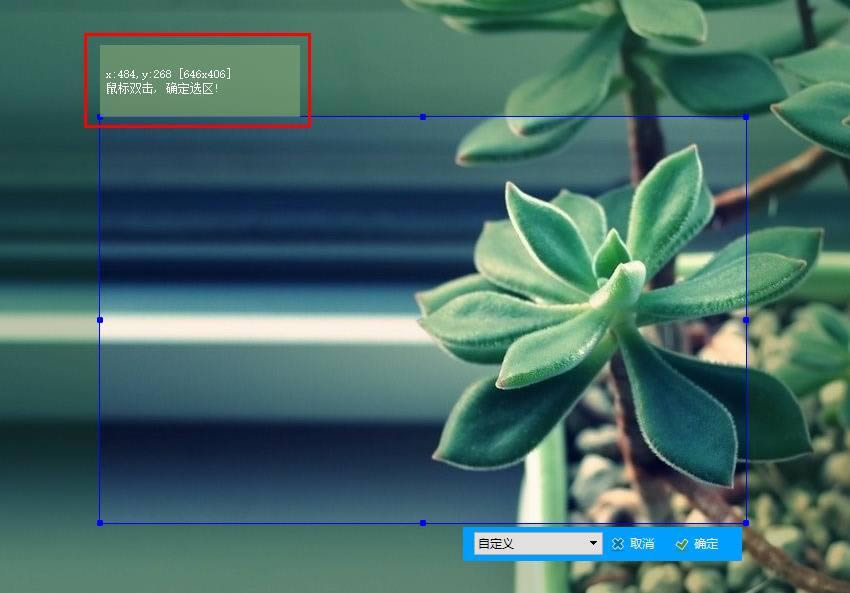 如上图所示,如果你是希望两个屏都录到: 1)首选选择【选区录制】,然后按住鼠标不放从左屏幕拖到另一个屏幕,直到蓝色的框到合适的位置; 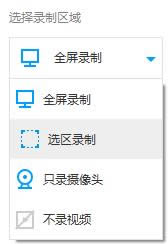 2)点击开始按钮或设置快捷键开始录制即可。 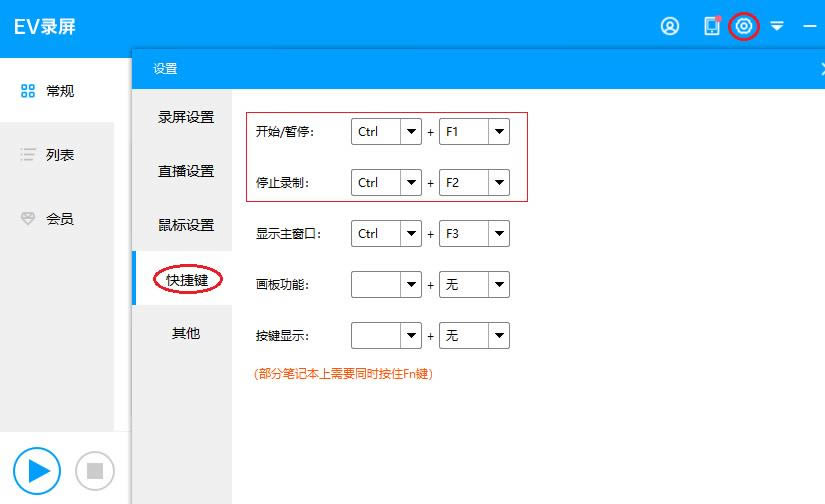 游戏工具帮助求生玩家更好的体验游戏。 |


